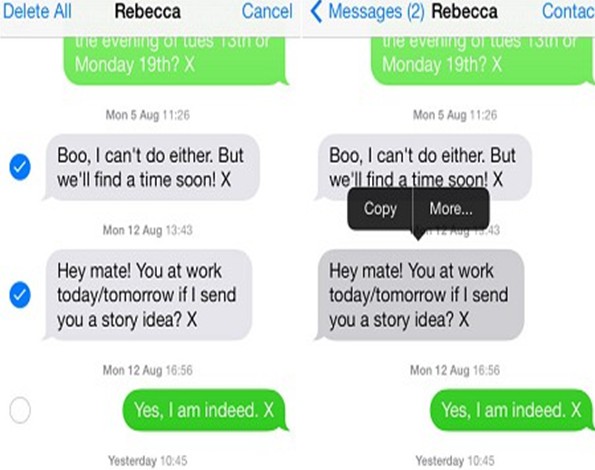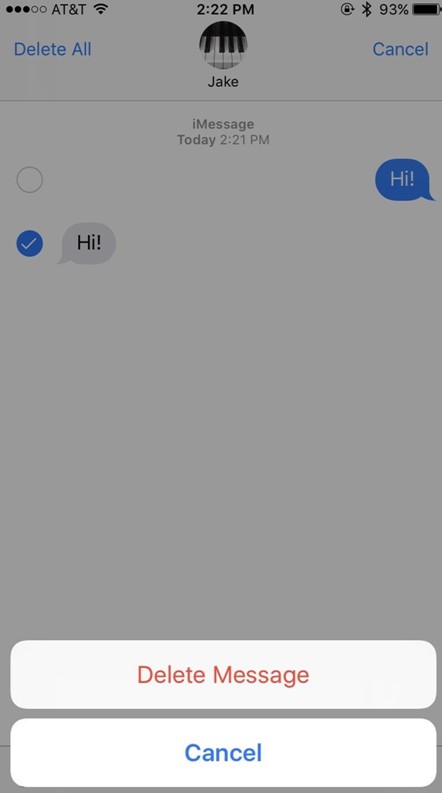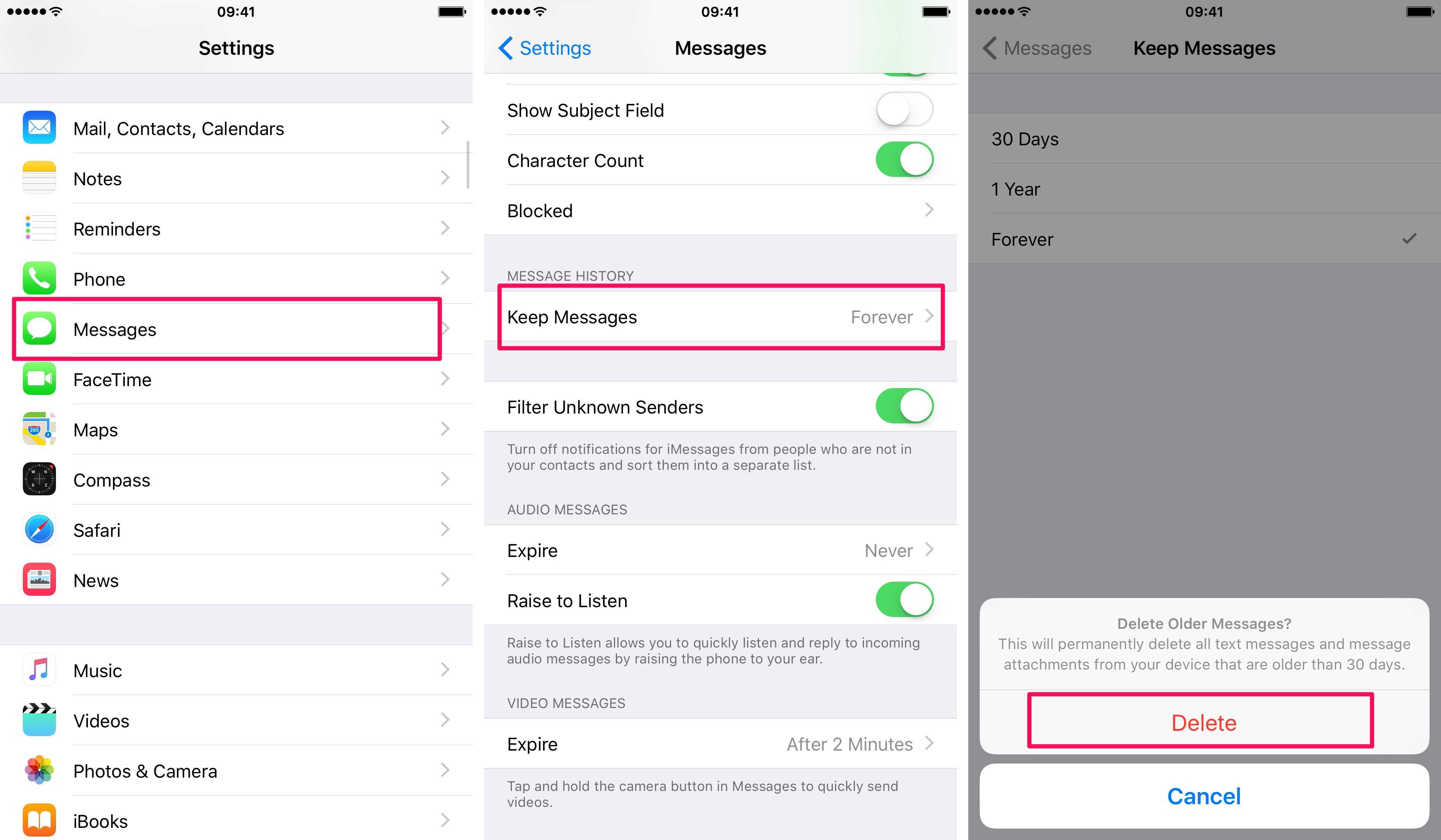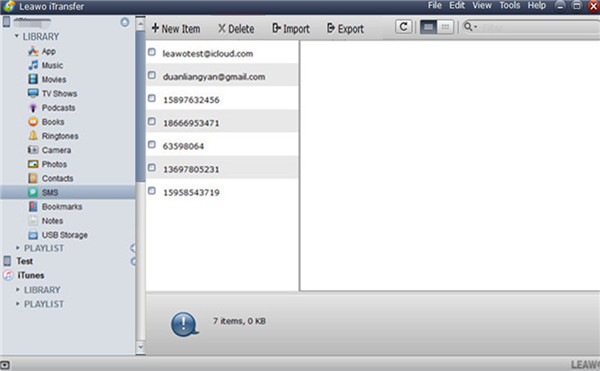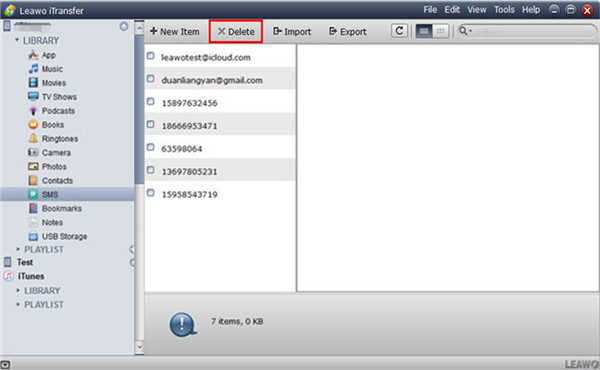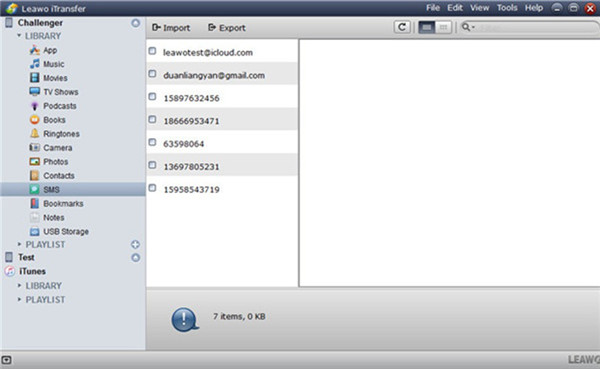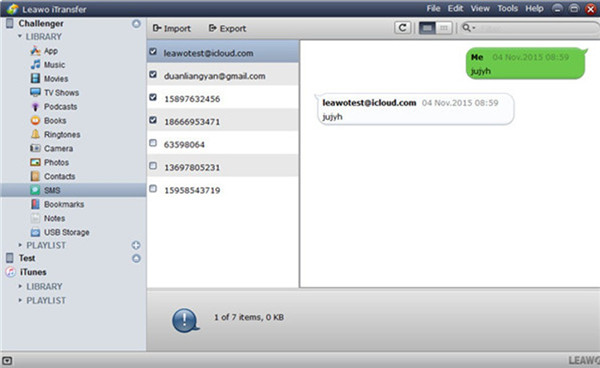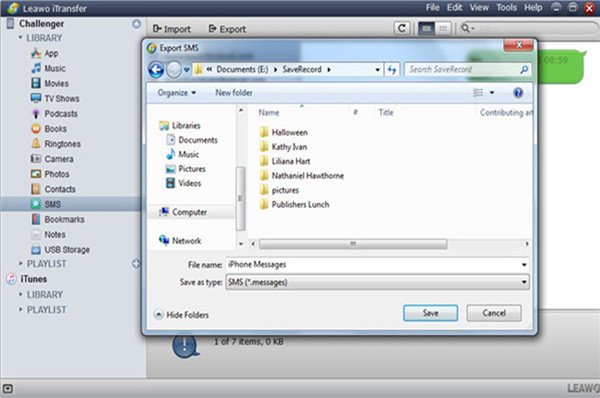S'il y a beaucoup de messages texte sur votre iPhone, vous devrez peut-être les gérer pour que votre iPhone puisse fonctionner plus efficacement. Vous pouvez supprimer les messages inutiles ou simplement exporter des messages texte de l'iPhone vers l'ordinateur pour les sauvegarder. Consultez ce guide pour apprendre comment supprimer et sauvegarder des messages texte sur l'iPhone.
- Partie 1 : Comment supprimer manuellement un message texte sur l'iPhone
- Partie 2 : Comment supprimer manuellement plusieurs messages texte sur l'iPhone
- Partie 3 : Comment supprimer un seul ou plusieurs messages texte sur PC via iTransfer de Leawo
- Partie 4 : Comment sauvegarder les messages iPhone sur PC via iTransfer de Leawo
Partie 1 : Comment supprimer manuellement un message texte sur l'iPhone
Si vous voulez savoir comment supprimer des messages texte sur l'iPhone, vous pouvez faire appel à cette solution qui peut vous aider à atteindre votre objectif en quelques clics. Maintenant, suivez-moi pour apprendre en détails comment supprimer manuellement des messages texte un par un sur l'iPhone.
1. Appuyez sur l'application « Messages » sur l'iPhone. Puis, cliquez sur la conversation comprenant les messages texte que vous souhaitez supprimer.
2. Une fois la boîte de dialogue de message ouverte, cliquez et maintenez le message que vous souhaitez supprimer jusqu'à ce qu'un menu apparaisse. Puis, appuyez sur le bouton « Plus… » dans le menu.
3. Il apparaîtra un cercle à côté de chaque message texte. Cochez le cercle. Ensuite, appuyez sur l'icône de corbeille située dans le coin en bas à gauche de la fenêtre. Après, appuyez sur le bouton « Supprimer le message » dans le menu qui apparaît.
Parfois, vous voulez peut-être supprimer un seul message, et cette solution serait un bon choix. Si vous ne souhaitez pas supprimer des messages texte sur l'iPhone un par un, continuez à lire le contenu suivant pour savoir comment supprimer plusieurs messages sur l'iPhone à la fois.
Partie 2 : Comment supprimer manuellement plusieurs messages texte sur l'iPhone
La première solution vous a présenté comment supprimer les messages enregistrés un par un. Si vous voulez savoir comment supprimer manuellement plusieurs messages texte sur l'iPhone à la fois, continuez à lire le contenu de cette partie.
1. Cliquez sur « Paramètres> Messages » sur votre iPhone.
2. Après, faites défiler l'écran jusqu'à la zone « Historique des messages » et cliquer sur « Garder les messages » pour cocher une des 3 options : 30 jours, 1 an ou pour toujours. Si vous sélectionnez l'option « 30 jours », les messages texte qui ont été enregistrés plus de 30 jours seront supprimés. Les messages texte qui ont été enregistrés plus d'un an seront supprimés lorsque l'option « 1 an » est sélectionnée. Aucun message texte ne sera supprimé si vous choisissez l'option « Pour toujours ». La méthode la plus rapide pour supprimer des messages texte sur l'iPhone à la fois est de sélectionner l'option « 30 jours » ou « 1 an ».
3. Dans l'onglet suivant, vous devez appuyer sur le bouton « Supprimer » pour confirmer la suppression. Cette solution ne supprimera pas tous les messages texte, mais elle peut certainement vous aider à supprimer des messages enregistrés facilement.
Si vous n'avex plus de mémoire sur votre iPhone, vous pouvez utiliser cette méthode pour facilement supprimer des messages enregistrés, ce qui peut faire de la place pour d'autres fichiers.
Partie 3 : Comment supprimer un seul ou plusieurs messages texte sur PC via iTransfer de Leawo
Si vous voulez supprimer des messages texte sur l'iPhone de manière plus professionnelle, vous pouvez profiter d'un outil puissant pour vous aider. Ici, je vous recommande fortement d'utiliser iTransfer. iTransfer de Leawo offre une interface conviviale et vous permet de gérer 12 types de fichiers, tels que les vidéos, les messages et les contacts. Il peut vous aider à facilement résoudre la suppression des messages enregistrés sur l'iPhone. Voici les étapes détaillées.
Étape 1 : Exécutez iTransfer et connectez l'iPhone à l'ordinateur pour sélectionner des « SMS »
Exécutez iTransfer et connectez l'iPhone à l'ordinateur via un câble USB correspondant. Naviguez et cliquer sur « icône iPhone> BIBLIOTHÈQUE> SMS » pour trouver tous les messages texte sur l'iPhone.
Étape 2 : Choisissez les messages texte et supprimez-les
Cochez la case à côté du message que vous souhaitez supprimer de l'iPhone. Puis, cliquez sur le bouton « Supprimer » dans l'interface pour supprimer les messages sélectionnés. Vous pouvez aussi faire un clic droit sur le message texte que vous souhaitez supprimer, et puis, appuyer sur « Supprimer » dans la boîte de dialogue pop-up.
Après avoir supprimé les messages texte sur iTransfer de Leawo, les messages de l'iPhone ont aussi été supprimés définitivement. Pour récupérer les messages texte supprimés de l'iPhone, vous pouvez utiliser le Récupérateur de Données iOS de Leawo. Cet outil vous permet de supprimer un ou plusieurs messages texte facilement et professionnellement. Si vous ne voulez pas supprimer les messages sur l'iPhone, vous pouvez aussi les télécharger sur l'ordinateur afin de les sauvegarder.
Partie 4 : Comment sauvegarder les messages iPhone sur PC via iTransfer de Leawo
iTransfer de Leawo peut aussi être utilisé pour exporter les messages texte de l'iPhone vers l'ordinateur afin de les sauvegarder. De plus, vous pouvez aussi l'utiliser pour sauvegarder d'autres fichiers, tels que les photos, les chansons et les contacts. Voyons maintenant comment sauvegarder les messages de l'iPhone sur l'ordinateur via iTransfer.


iTransfer de Leawo
☉ Transférer facilement les fichiers entre les appareils iOS, iTunes et PC.
☉ Transférer plus de 14 genres de données et de fichiers sans iTunes.
☉ Prendre en charge les derniers appareils iOS, comme iPhone 7, iPhone 7 Plus, etc.
☉ Lire, afficher et supprimer des données et des fichiers sur les appareils iOS.
Étape 1. Exécutez iTransfer, connectez l'iPhone au PC et appuyez sur « SMS »
Lancez iTransfer et connectez l'iPhone au PC avec un câble USB approprié. Cliquez sur « Icône iPhone> BIBLIOTHÈQUE> SMS » pour trouver tous les messages iPhone. Si vous souhaitez afficher les messages texte de votre iPhone de manière plus claire, vous pouvez vous référer à : 2 Applications à Afficher les Messages Texte de l'iPhone sur l'Ordinateur.
Launch iTransfer and use a proper USB cable to insert iPhone into PC. Click on "iPhone icon > LIBRARY > SMS" to see all iPhone messages. If you want to view your iPhone text messages more clearly, you can refer to: 2 Apps to View iPhone Text Messages on Computer.
Étape 2 : Sélectionnez les messages
Cochez la case à côté du message que vous souhaitez supprimer. Vous pouvez aussi sélectionner des messages en maintenant la touche Ctrl / Maj enfoncée. Puis, cliquez avec le bouton droit sur les messages sélectionnés.
Étape 3. Sélectionnez le dossier de sortie et exportez les messages texte de l'Phone vers le PC
Après avoir choisi les messages en fonction des contacts, appuyez sur « Exporter » situé en haut au milieu de l'interface. Dans le panneau pop-up, sélectionnez un dossier sur le PC à enregistrer les messages texte exportés. Entrez un nom de fichier et sélectionnez « SMS (* .messages) » dans « Enregistrer sous types ». Enfin, appuyez sur le bouton « Enregistrer ».
Attendez jusqu'à ce que le processus soit terminé. Puis, vous pourrez télécharger les messages texte de l'iPhone vers le PC avec succès. iTransfer de Leawo est vraiment un outil puissant pour vous aider à exporter les messages texte de l'iPhone vers l'ordinateur. Il vaut la peine de l'essayer.